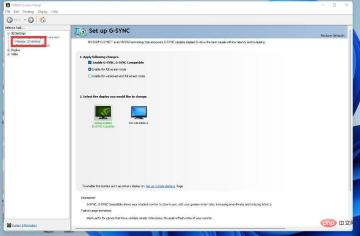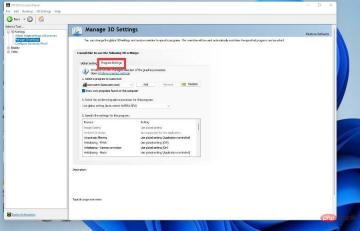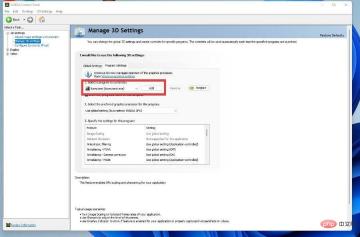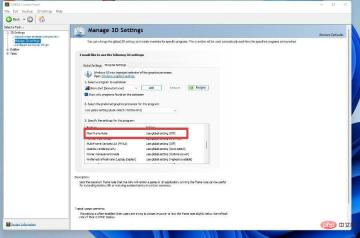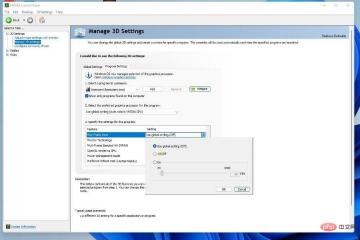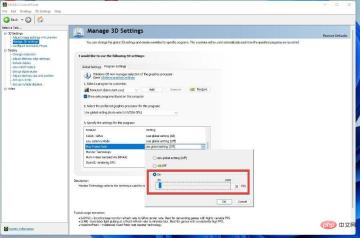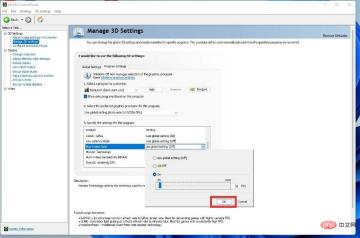Bagaimana untuk menjalankan Biomutant pada Windows 11 tanpa masalah
Biomutant Dikeluarkan pada tahun 2021, ia ialah permainan video RPG aksi yang dibangunkan oleh pembangun permainan Sweden Eksperimen 101 dan diterbitkan oleh THQ Nordic.
Ia terletak dalam dunia pasca apokaliptik di mana pemain boleh meneroka kawasan bawah tanah yang luas dan galaksi kecil. Pemain boleh memperibadikan watak mereka dengan menambahkan bahagian badan bionik, malah anda boleh mengubah badan anda untuk mendapatkan kebolehan baharu dengan itu dinamakan Biomutant.
Permainan ini tersedia pada konsol dan Steam dan telah mencapai kejayaan sederhana. Walau bagaimanapun, tidak lama selepas permainan dikeluarkan, pemain mula mengadu tentang permainan ranap semasa bermain, terutamanya pada Windows 11.
Atas sebab apa pun, masalah meningkat apabila pemain menaik taraf komputer mereka kepada Windows 11.
Apa yang salah dengan Biomutant dan mengapa?
Menurut pemain di Internet, beberapa isu yang lebih biasa termasuk ranap permainan rawak, beku, hilang audio atau penglihatan kabur.
Masalah ini juga melanda pemain PC dan pemain konsol. Secara keseluruhan, isu ini kelihatan kecil pada Windows 10 dan menjengkelkan pada Windows 11.

Biomutant masih tidak diketahui sama ada ia akan berfungsi dengan betul pada Windows 11. Ia boleh jadi betapa sengitnya permainan pada CPU.
Ini ialah permainan yang dioptimumkan, tetapi permainan itu masih memerlukan banyak sumber daripada komputer anda. Perlu dinyatakan bahawa jika mana-mana penyelesaian ini akhirnya tidak berfungsi, maka anda perlu menurunkan taraf kembali ke Windows 10.
Tutorial ini akan menunjukkan kepada anda cara menjalankan Biomutant pada Windows 11. Malangnya untuk pemain konsol, mereka kurang bernasib baik.
Mereka perlu menunggu sehingga pembangun melancarkan tampung untuk membetulkan isu ranap sistem yang menjejaskan Biomutant. Nasib baik, penyelesaian Windows 11 mudah difahami.
Bagaimana untuk menyelesaikan isu Biomutant pada Windows 11?
1. Semak integriti fail permainan
- Buka aplikasi Steam.

- Klik pada Perpustakaan di bar atas.

- Klik kanan pada biomutan dan pilih Properties.

- Klik pada fail setempat.

- Pilih untuk mengesahkan integriti fail permainan...

- Beri Steam sedikit masa untuk mengesahkan fail.

- Jika fail Biomutant tidak menunjukkan isu, Steam akan mengisytiharkan bahawa semua fail telah berjaya disahkan. Jika tidak, ikuti salah satu penyelesaian di bawah.

2. Tukar Tetapan Tindanan
- Seperti sebelum ini, klik kanan pada Biomutant dalam Steam Library.
- Pilih atribut .

- Klik pada tab Umum di sebelah kiri.

-
Nyahtanda kotak di sebelah Dayakan tindanan Steam dalam permainan .

- Lancarkan permainan dan lihat jika masalah berterusan.
3. Pasang pemacu grafik terkini
- Klik ikon kaca pembesar dalam bar tugas untuk memaparkan bar carian Windows 11.
- Cari Pengurus Peranti dan klik pada entri pertama yang anda lihat.

- Klik Penyesuai Paparan.

- Klik kanan pada kad grafik dan pilih Kemas Kini Pemacu.

- Pilih untuk mencari pemandu secara automatik.

- Windows 11 akan memuat turun dan memasang sebarang pemacu yang tersedia secara automatik.
4. Jalankan Biomutant dengan keutamaan tinggi
- Tekan kekunci ALT+CTRL+DEL pada papan kekunci anda.
- Pilih Task Manager.

- Dalam Pengurus Tugas, pergi ke tab Butiran.

- Cari Biomutant dalam senarai apl dan klik kanan pada entri.

- Pilih untuk menetapkan keutamaan.

- Pilih Tinggi dalam menu lungsur.

- Tetingkap akan muncul bertanya sama ada anda ingin menukar keutamaan Biomutant. Pilih untuk menukar keutamaan.

5 Hadkan kepada 30 bingkai sesaat
- Buka bar carian dan cari Panel Kawalan NVIDIA. Ini hanya terpakai jika anda mempunyai kad grafik NVIDIA.

- Klik Tetapan 3D.

- Klik untuk mengurus tetapan 3D.

- Klik pada tab Tetapan Program.

- Di bawah Pilih program untuk disesuaikan, cari dan pilih Biomutant (biomutant.exe).

- Di bawah Nyatakan tetapan untuk program ini, cari dan pilih Kadar Bingkai Maksimum.

- Klik menu lungsur di sebelah Kadar Bingkai Maksimum.

- Klik untuk membuka dan laraskan kadar bingkai kepada 30 FPS.

- Kemudian klik OK.

6 Pasang Visual C++ Redistributable
- Dalam pelayar web anda, cari Visual Studio Redistributable dan klik PeneranganSokongan terkini Visual C++ Boleh diedarkan semulaEntri dimuat turun.

- Di bawah Visual Studio 2015, 2017, 2019 dan 2022, pilih fail untuk versi Windows anda. Dalam contoh ini, tutorial ini akan memilih x64.

- Klik dalam tetingkap kecil yang muncul untuk menyimpan fail.

- Cari fail dan klik dua kali padanya.

- Ini akan memulakan proses pemasangan. Klik kotak di sebelah Saya bersetuju dengan terma dan syarat lesen .

- Klik untuk memasang.

- Selepas pemasangan, klik Mulakan semula untuk memulakan semula komputer anda.

7. Memulihkan ke Windows 10
- Anda boleh memulakan usaha terakhir ini dengan mengklik pada menu Mula dan memilih ikon Tetapan.

- Klik pada tab Sistem .

- Tatal ke bawah dan cari tab Pulihkan.

- Di bawah Pilihan Pemulihan, klik butang Kembali untuk memulihkan komputer Windows 11 anda kepada Windows 10.

- Tetingkap biru akan muncul bertanya kepada anda mengapa anda mahu kembali. Pilih jawapan dan klik Seterusnya.

- Selepas itu, tetingkap biru akan memberitahu anda bahawa ia akan mengambil sedikit masa sebelum anda boleh menggunakan PC anda kerana ia kembali kepada Windows 11. Klik "Seterusnya" untuk memulakan proses.

Atas ialah kandungan terperinci Bagaimana untuk menjalankan Biomutant pada Windows 11 tanpa masalah. Untuk maklumat lanjut, sila ikut artikel berkaitan lain di laman web China PHP!

Alat AI Hot

Undresser.AI Undress
Apl berkuasa AI untuk mencipta foto bogel yang realistik

AI Clothes Remover
Alat AI dalam talian untuk mengeluarkan pakaian daripada foto.

Undress AI Tool
Gambar buka pakaian secara percuma

Clothoff.io
Penyingkiran pakaian AI

Video Face Swap
Tukar muka dalam mana-mana video dengan mudah menggunakan alat tukar muka AI percuma kami!

Artikel Panas

Alat panas

SecLists
SecLists ialah rakan penguji keselamatan muktamad. Ia ialah koleksi pelbagai jenis senarai yang kerap digunakan semasa penilaian keselamatan, semuanya di satu tempat. SecLists membantu menjadikan ujian keselamatan lebih cekap dan produktif dengan menyediakan semua senarai yang mungkin diperlukan oleh penguji keselamatan dengan mudah. Jenis senarai termasuk nama pengguna, kata laluan, URL, muatan kabur, corak data sensitif, cangkerang web dan banyak lagi. Penguji hanya boleh menarik repositori ini ke mesin ujian baharu dan dia akan mempunyai akses kepada setiap jenis senarai yang dia perlukan.

Hantar Studio 13.0.1
Persekitaran pembangunan bersepadu PHP yang berkuasa

VSCode Windows 64-bit Muat Turun
Editor IDE percuma dan berkuasa yang dilancarkan oleh Microsoft

MantisBT
Mantis ialah alat pengesan kecacatan berasaskan web yang mudah digunakan yang direka untuk membantu dalam pengesanan kecacatan produk. Ia memerlukan PHP, MySQL dan pelayan web. Lihat perkhidmatan demo dan pengehosan kami.

Notepad++7.3.1
Editor kod yang mudah digunakan dan percuma